Cara Install Windows 10 IOT Pada Raspberry Pi 2
Berkat peluncuran Windows 10 untuk beberapa komputer single-board, tinkerers sekarang bangun dengan kemungkinan menjalankan Windows sebagai sistem operasi alternatif open source yang dapat digunakan dan mengejutkan dipoles seperti Raspbian. Tapi bagaimana Anda menjalankan Windows pada RaspPi sebuah? Dan mengapa?
Pertama, saya mengundang Anda untuk memeriksa menyegarkan lengkap Microsofthalaman GitHub mana mereka menawarkan petunjuk untuk menginstal Windows 10 ke Raspberry Pi, Arduino, Galileo, dan MinnowBoard. Halaman ini menawarkan petunjuk untuk mendapatkan resmi "Windows Embedded IOT" gambar untuk digunakan dengan perangkat ini. Anda juga dapat hanya men-download di sini .
Catatan untuk pengguna OSX: Saya awalnya berharap untuk menyertakan petunjuk tentang cara untuk flash kartu SD untuk RaspPi2 menggunakan OS X atau Linux tapi, sayangnya, file FFU gambar Microsoft memerlukan Windows file tertentu penanganan software. Aku mencoba mengubah ini ke file gambar menggunakan metode yang jelas (mengubah ekstensi) dan metode unobvious (mencari kemari dan yon jawaban) tapi secara umum itu masalah saya tidak bisa memecahkan. Saya akan update posting ini ketika saya menemukan solusi.
UPDATE - Sukses! Untuk mengkonversi file FFU ke file IMG hanya mengambil script Python ini dan menginstal gambar yang dihasilkan hanya seperti biasa.
ffu2img adalah script python sederhana yang mengkonversi format yang FFU Microsoft untuk format img baku standar. file IMG adalah apa yang Anda dapatkan dari dd, sedangkan FFU melibatkan sekelompok validasi, verifikasi, penandatanganan dan bahkan bentuk deduplication. Raspberry Pi 2 Windows 10 gambar tidak menggunakan fitur deduplication, atau ini akan jauh lebih menyebalkan untuk menulis. Saya melewatkan semua fitur manajemen blok format, dan hanya keluaran blok baku.
Berikut adalah cara menginstal Windows 10 IOT ke Anda Raspberry Pi.
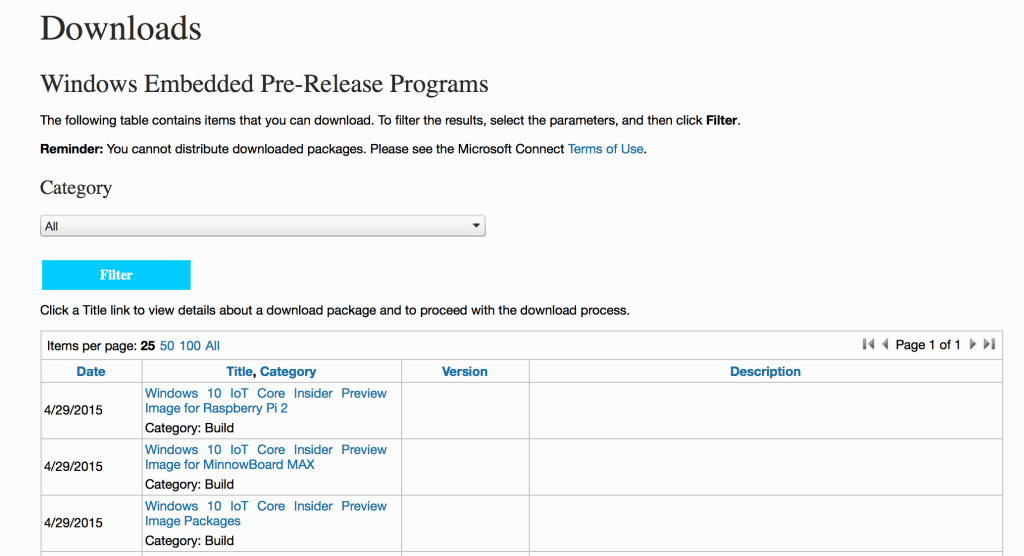
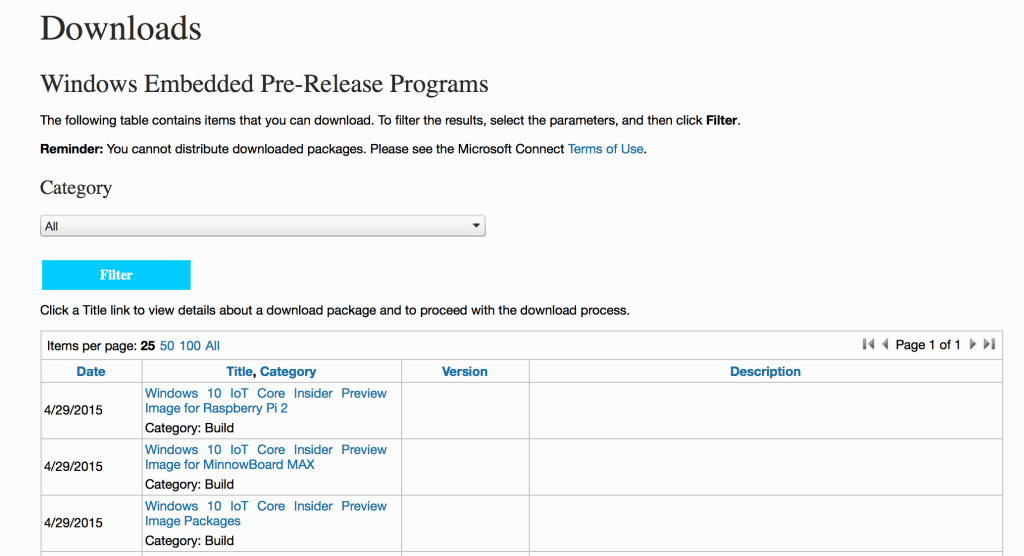
1. Buat account di Microsoft Connect .
2. Download file Windows_IoT_Core_RPI2_BUILD.zip yang berisi flash.ffu. Tempatkan file ini di tempat yang mudah diakses.
3. Masukkan kosong 8GB Kelas card 10 SD ke dalam komputer Anda.
4. Buka command prompt dan ketik:
diskpart
list disk
exit
Ini akan memungkinkan Anda untuk menemukan nomor drive untuk kartu SD Anda.Gunakan ini pada langkah berikutnya.
5. Akhirnya, ikuti petunjuk Microsoft sendiri untuk flashing kartu SD di Windows 10.
Menggunakan perintah administrator prompt, berlaku gambar ke kartu SD Anda dengan menjalankan perintah berikut (pastikan untuk mengganti PhysicalDriveN dengan nilai yang Anda temukan di langkah sebelumnya, misalnya, jika kartu SD Anda adalah disk yang nomor 3, penggunaan / ApplyDrive: \\ \ PhysicalDrive3 bawah).:
dism.exe /Apply-Image /ImageFile:flash.ffu /ApplyDrive:\\.\PhysicalDriveN /SkipPlatformCheck
6. Aman mengeluarkan kartu SD.
Kartu ini sekarang siap untuk boot dalam Anda Raspberry Pi 2.
Windows IOT shell adalah aplikasi Universal seperti yang lain di Win10. Itu semua RPI Anda akan melakukan: D http://t.co/GwVkUxUCPA -
Steve TS (stroughtonsmith) April 30, 2015
Mengapa Anda ingin melakukan ini? Nah, sebagai catatan Microsoft, "Windows 10 IOT Core merupakan baru Windows 10 edisi untuk perangkat murah, kecil-jejak yang akan tersedia 'gratis' bagi Pembuat dan pembangun perangkat komersial." Ini berarti Anda dapat dengan mudah berkedip dan menggunakan dilucuti-down versi Windows dalam proyek Anda sendiri.Menariknya, versi Windows ini akan sangat akrab bagi pengguna dari platform yang sama seperti Arduino dan Rasbian.
Jangan berharap untuk bermain Far Cry pada hal ini dalam waktu dekat - menganggapnya sebagai lebih dari sebuah platform aplikasi universal yang menghubungkan ke perangkat sederhana seperti relay berbasis Arduino dan LED. Bahkan UI cukup terbatas kecuali Anda program beberapa aplikasi sendiri.
Ini langkah mengejutkan ramah oleh Microsoft untuk membawa ini ke pasar, namun, dan saya pikir bahkan yang paling fan open-source mati-keras akan setuju bahwa mendapatkan lebih banyak orang untuk menggunakan Raspberry Pi dalam proyek-proyek tertanam adalah tujuan mulia - apa pun OS.
Beritahu saya jika kalian telah membangun sesuatu yang keren menggunakan Windows 10 dan mungkin kita bisa menampilkan beberapa produk bawah garis.

0 komentar:
Post a Comment